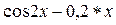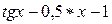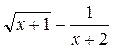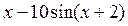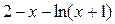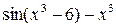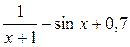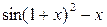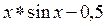Форматирование диаграммы1. Изменение настроек параметров диаграммы: Активизируйте внедренную диаграмму, щелкнув правой кнопкой мыши в пустой области диаграммы; в появившемся меню выберите команду Объемный вид и в диалоговом окне установите следующие параметры: Возвышение: 15; Поворот: 20; Изометрия: флажок; Автомасштаб: флажок, нажмите кнопку <ОК>. 2. Форматирование области диаграммы и области построения диаграммы: · Активизируйте внедренную диаграмму и в появившемся меню выберите команду Формат области диаграммы:задайте на вкладках диалогового окна установки: Вкладка Вид: Рамка - невидимая, с тенью; Заливка: Способы заливки - Текстура Вкладка Шрифт: Шрифт Time New Roman Cyr, Начертание - полужирный, курсив; размер: 10; нажмите кнопку <ОК>; · В области построения диаграммы вызовите контекстное меню, а в нем команду Формат области построения;задайте в диалоговом окне Вид установки: Рамка: обычная; Заливка: Способы заливки –Градиентная; нажмите кнопку <ОК>. 3. Форматирование рядов данных и их элементов: Установите указатель мыши на ряде 1 (группа 101), вызовите контекстное меню и выполните команду Формат рядов данных: · на вкладке Параметры произведите настройку: Глубина зазора: 200; Ширина зазора: 170; Глубина диаграммы: 90 · на вкладке Порядок данных в окне установите курсор на название Группа 104 и щелкните по кнопке Вверх; · на вкладке Подписи данных установите переключатель Значения; · на вкладке Вид установите параметры: Рамка: автоматическая; Заливка: Узор. Нажмите ОК; · повторите установку параметров на вкладке Вид для остальных рядов диаграммы. 4. Форматирование осей диаграммы: На оси X вызовите контекстное меню, выполните команду Формат оси и установите параметры: Вкладка Вид: Метки делений - внизу, основные - наружу; Вкладка Шкала: Число категорий между подписями делений - 1, число категорий между делениями – 2 Вкладка Выравнивание: 30 снизу вверх. Выполните форматирование оси Y: Вкладка Вид: Метки делений - внизу, основные - наружу Вкладка Шкала: Число категорий между подписями делений - 1, число категорий между делениями - 1 Вкладка Выравнивание: Авто Выполните форматирование оси Z: Вкладка Вид: основные - наружу; Вкладка Шкала: минимальное значение - 0, максимальное значение - 5, цена основных делений - 0,25, цена промежуточных делений - 0,1, плоскость ХУ пересекает в значении 1. Вкладка Число: Форматы: общий. Вкладка Выравнивание: горизонтальное 5. Форматирование сетки, стен и основания: В контекстном меню области диаграммы выберите команду Параметры диаграммы. На вкладке Линии сетки установите параметры:, Ось X: флажки - основные линии и промежуточные линии; Ось Y: флажки - основные линии и промежуточные линии; Ось Z: флажок - основные линии. Нажмите ОК. В области стен диаграммы вызовите контекстное меню и выберите команду Формат стенок. Во вкладке Вид выберите произвольную заливку. В области основания диаграммы вызовите контекстное меню и выберите команду Формат основания. Во вкладке Вид выберите произвольный цвет заливки. 6. Форматирование легенды: В окне легенды вызовите контекстное меню, выполните команду Формат легенды и установите следующие параметры: Вкладка Вид: рамка - обычная, заливка - произвольный цвет; Вкладка Размещение: внизу, посередине.
Варианты заданий Построить график функции: 1. y = x2 – cos x 2. y = x – cos x – 2 3. y = 4. y = 5. y = 6. y = 7. y = 8. y = 9. y = 10. y = 11. y = 12. y = 13. y = 14. y = 15. y = 16. y = 17. y = 18. y = 19. y = 20. y = 21. y = tg (0, 5x +2,4)+ x 2 22. y = 23. y = 24. y = 25. y =
|